如何將慢動作視頻更改為正常速度:在線和離線
以慢動作觀看視頻的幾種情況並不有趣。我們是否願意承認並不重要。當視頻以這種速度移動時,我們最終會失去觀看它的興趣。但是,仍然有解決此問題的方法,因為您可以以常規速度觀看慢動作電影。您只需在設備上安裝適當的視頻速度控制器即可。這篇文章帶你一探究竟 如何將慢動作視頻更改為正常速度 在線或離線。
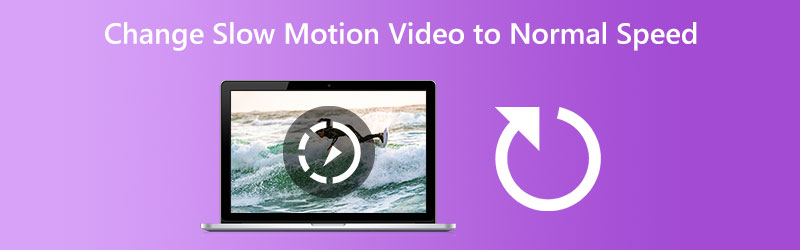
第 1 部分。 如何將慢動作視頻更改為正常速度
1. Vidmore視頻轉換器
Vidmore視頻轉換 是將慢動作錄製的視頻轉換為常規速度的第一個也是最可接受的解決方案。它是一款可以在運行 Windows 或 Mac 操作系統的計算機上下載的軟件。該軟件是一個視頻和音頻編輯器,允許用戶以最簡單的方式改進素材。視頻速度控制器是您可以在 Vidmore Video Converter 隨附的工具箱中找到的工具之一。借助此視頻速度控制器,用戶可以將加速或減速的視頻恢復到原始速度。
除了充當視頻速度控制器之外,該程序還允許用戶修剪、組合、剪輯和添加其他效果到他們的視頻中。此外,用戶無需擔心質量會受到影響,因為它包含一項允許您調整質量或輸出格式的功能。用戶不必擔心質量會受到影響。總而言之,您需要在您的設備上安裝此應用程序。
第1步: 將 Vidmore Video Converter 下載到您的 Mac 或 PC 後,您可以立即安裝和使用它。後續步驟涉及確保程序正常運行。
如果您想訪問 工具箱,從主菜單中選擇它。當您準備好放慢電影速度時,選擇 視頻速度控制器 然後打 + 按鈕。
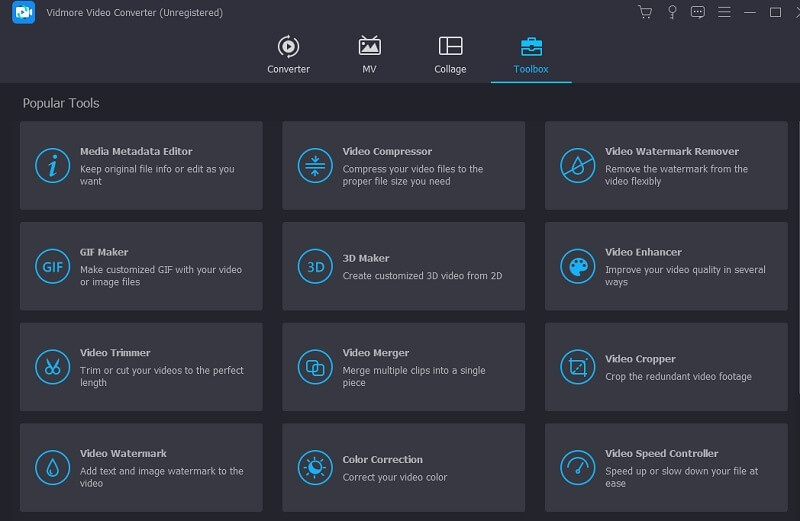
第2步: 您將被允許設定自己的節奏。僅當主屏幕上顯示實時預覽時,才會出現導出效果的選項。您對速度有完整的導航,並且可以在必要時對其進行修改。
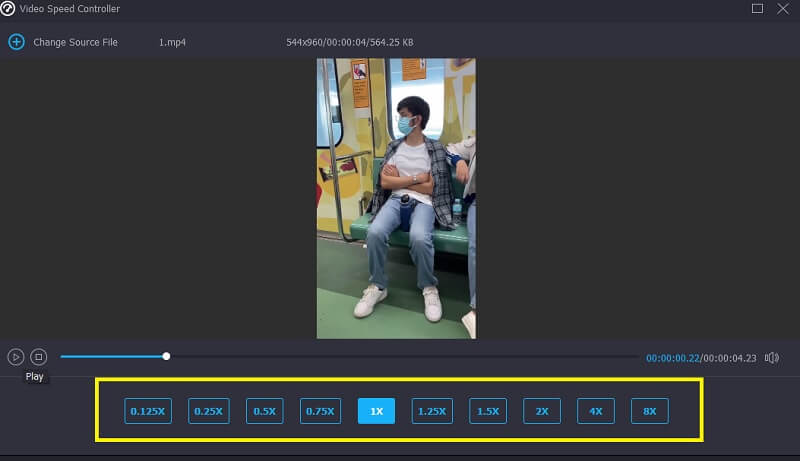
第三步: 完成電影製作後,您可以選擇自己喜歡的導出設置。接下來,確定要用作數據存儲庫的目錄。做出選擇後,您可以點擊確認 好 按鈕。
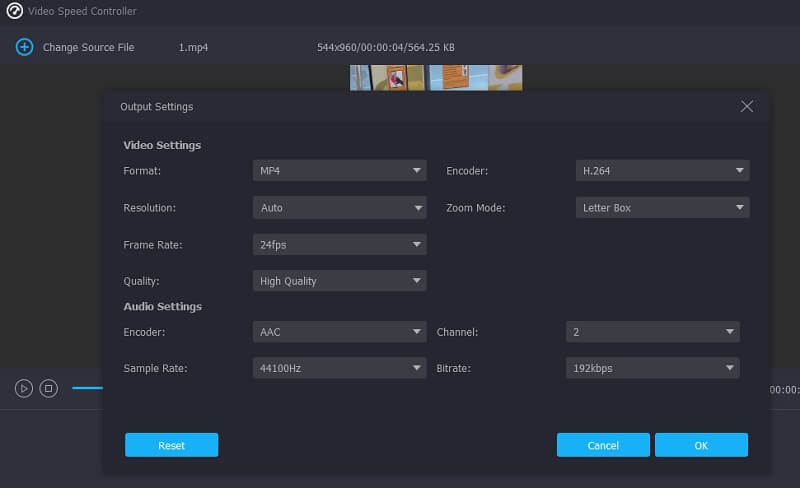
選擇要保留的視頻後,轉到下拉菜單並選擇導出選項。
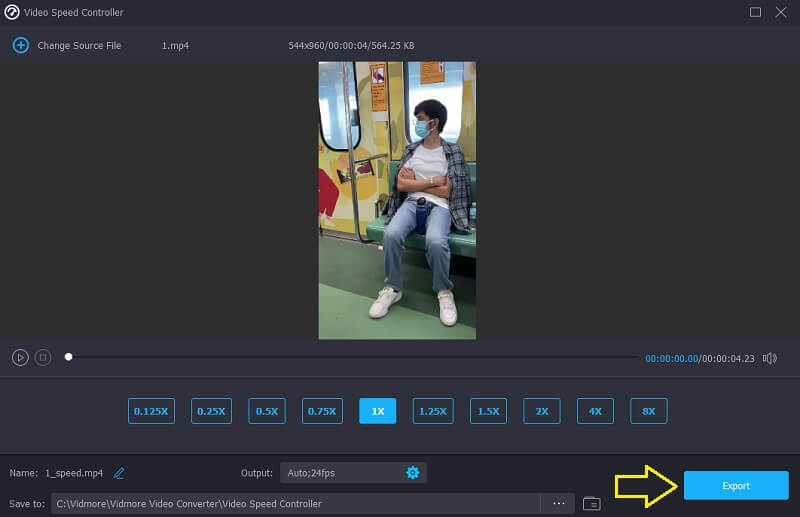
2. 彈性夾
Flex 剪輯是一個有用的在線工具,用於調整剪輯的節奏,如果您喜歡以這種格式工作,可以使用它。它可以將計算機或移動設備中的慢動作電影轉換為常規速度,同時保持出色的質量並允許您修改參數。它在您的 Mac 或 PC 上運行良好。慢動作視頻速度最多可提高 8 倍。您也可以將其降低 0.5 倍或 0.2 倍。此外,您可以通過添加動畫文本、徽標、獨一無二的濾鏡、背景音軌和調整視頻效果來個性化您的電影。
第1步: 您可以通過訪問 FlexClip 上的視頻編輯器並添加您的剪輯來加速您的慢動作電影。您可以從您的 PC 上傳一個或從您的 iPhone 或 Android 中選擇一個
第2步: 上傳慢動作視頻後,您可以將其加速到平均速度 速度 單擊頂部工具欄中的速度符號。您可以通過增加滑塊來達到正常播放速度,您可以在預覽屏幕上進行驗證。
第三步: 如果需要,您可以以任何您認為合適的方式繼續編輯這部電影。之後,您可以通過單擊 出口 右上角的選項.speed-control-flexclip.jpg
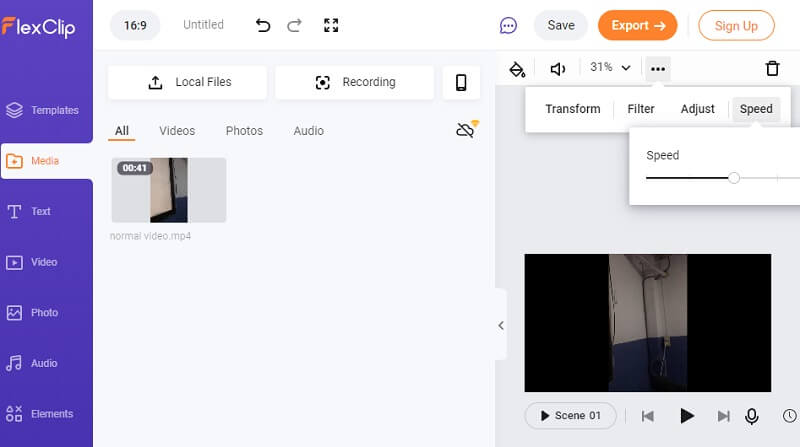
3.InShot
可以肯定地說,InShot 是可用於移動設備的最出色的視頻捕捉工具之一。它提供剪切、分割、合併、控制視頻速度和設置應用過濾器的常用功能。但是,除此之外,它還具有更複雜的功能,例如顏色選擇器、將音樂添加到電影中的能力、畫外音等等。使用 Android 手機上的 InShot 應用程序將慢動作電影轉換為標準速度的精度如何?歡迎您查閱本手冊作為分步指導指南。
第1步: 啟動 InShot 應用程序,轉到 創建新的 菜單部分,然後從可用自定義列表中選擇電影選項。之後,選擇要更改的慢動作視頻剪輯。
第2步: 向右滾動時間線並單擊代表速度的圖標可以訪問該符號。之後,將橙色的速度控制條向右移動,直到播放速度乘以 100 的位置
第三步: 如果您對電影的結果感到滿意,請從旁邊的下拉圖標中選擇分辨率 救 按鈕。然後,單擊 救 再次按鈕將視頻保存到您的設備。
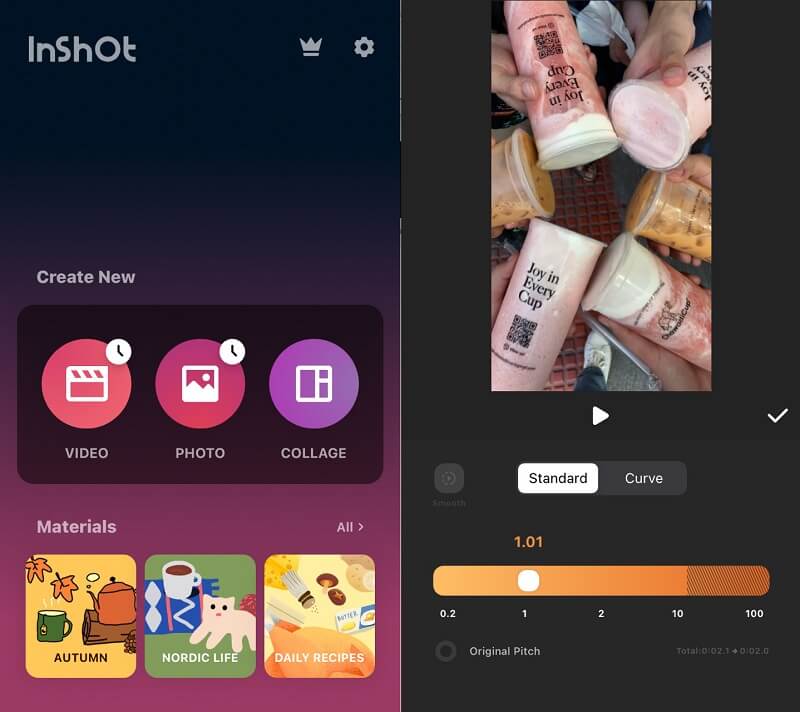
第 2 部分。有關如何將慢動作視頻更改為正常速度的常見問題解答
如何將慢動作視頻更改為以平均速度播放?
這取決於您為慢動作錄製選擇的參數。在大多數情況下,您需要將每秒 120 幀的慢動作電影的速度提高四倍。這是因為常規視頻的幀率始終設置為每秒 30 幀。
如何在 Premiere 上將慢動作視頻更改為平均速度?
您有兩個選項可以訪問剪輯速度的設置。您可以右鍵單擊要編輯的剪輯並選擇速度/持續時間。您還可以在 Mac 上限制鍵盤快捷鍵 Command + R 或在 Windows 計算機上限制 Control + R。 100% 的百分比代表正常速度。如果增加數字,視頻將開始播放得更快。
iMovie 的工作速度是多少?
iMovie 僅支持最高兩倍的平均速度。
結論
在每個工具的所有說明之後,您現在知道了 如何在Android上將慢動作視頻更改為正常速度、iPhone 和台式機。在討論完所有這些之後,您可以自由地開始調整文件的速度,同時仍以標準速度欣賞它。



